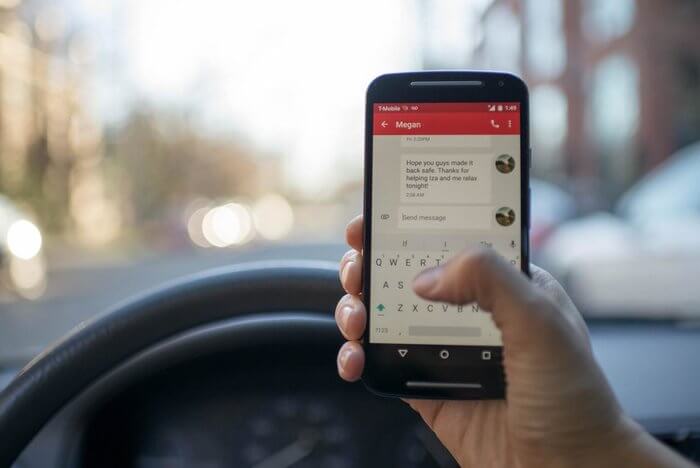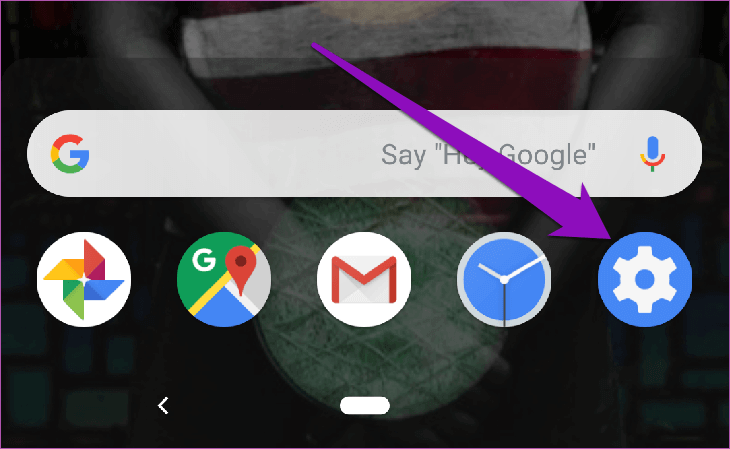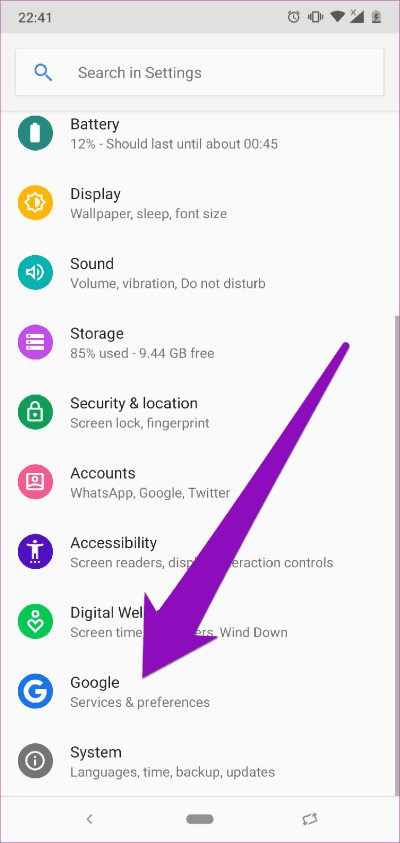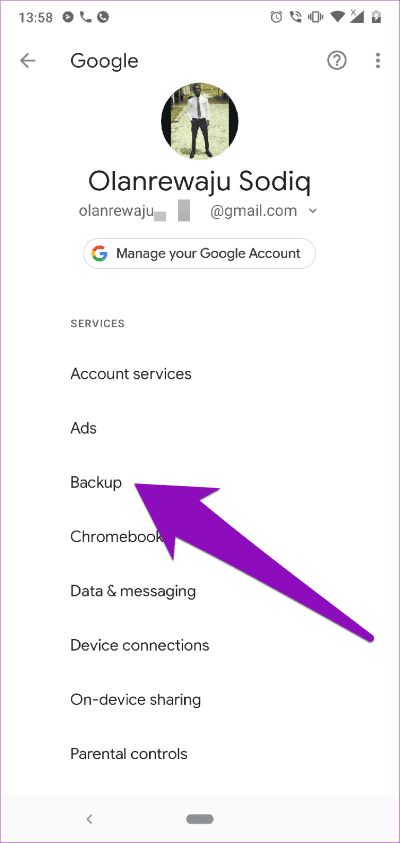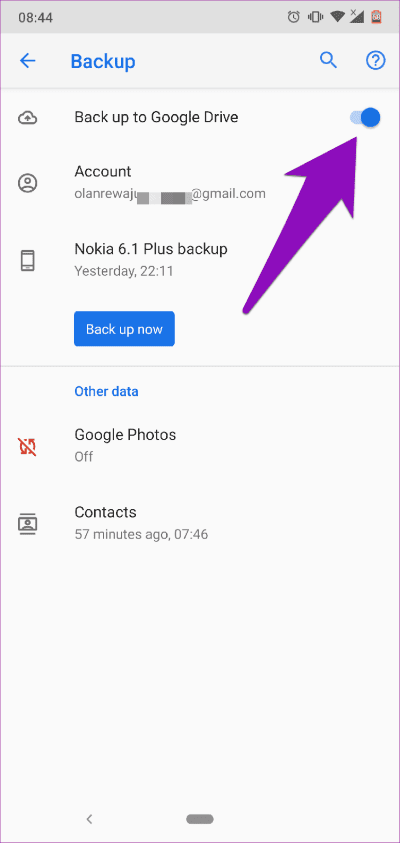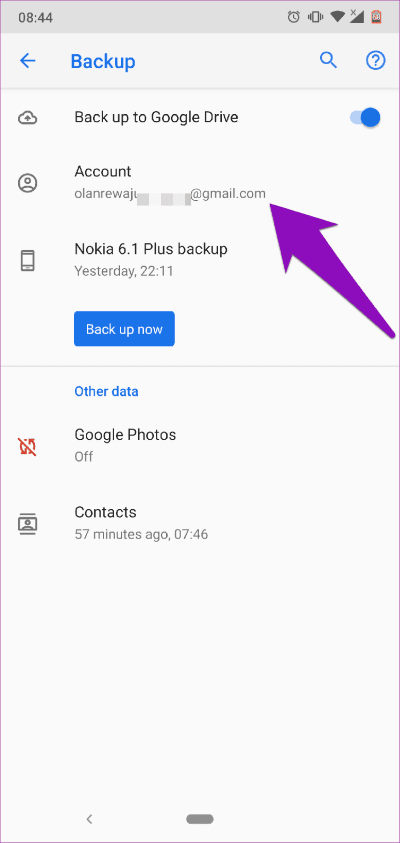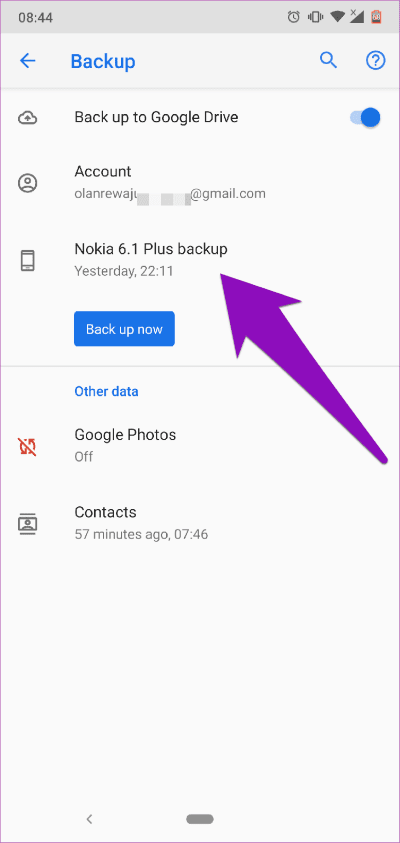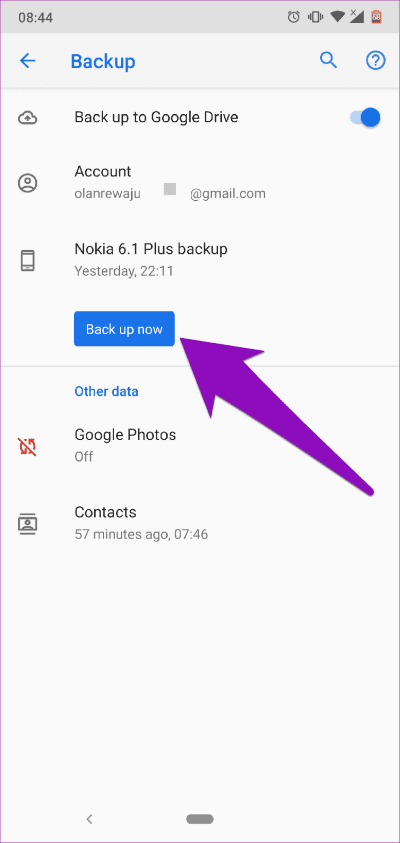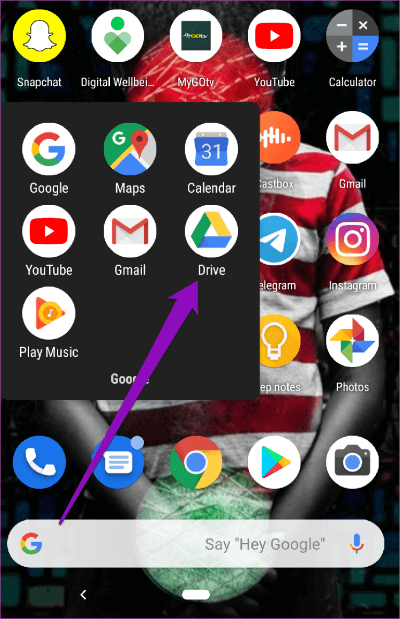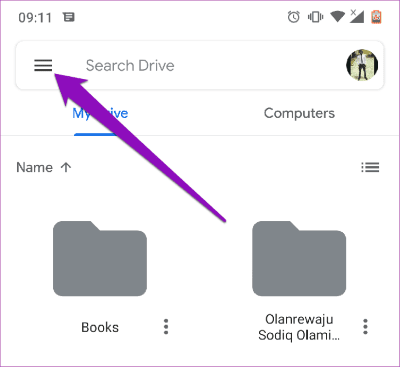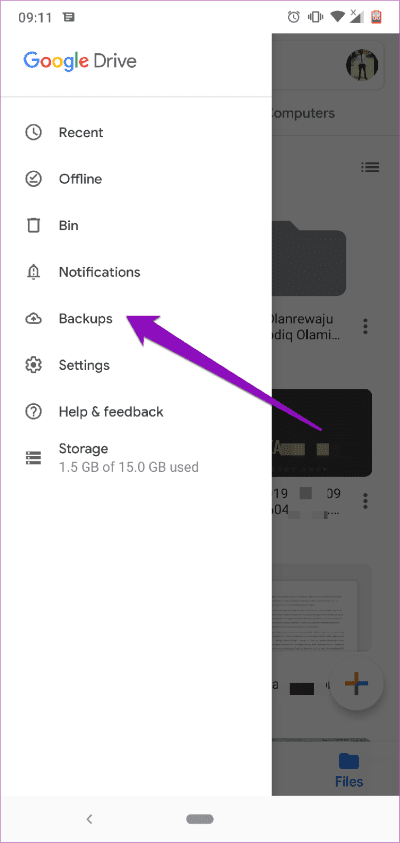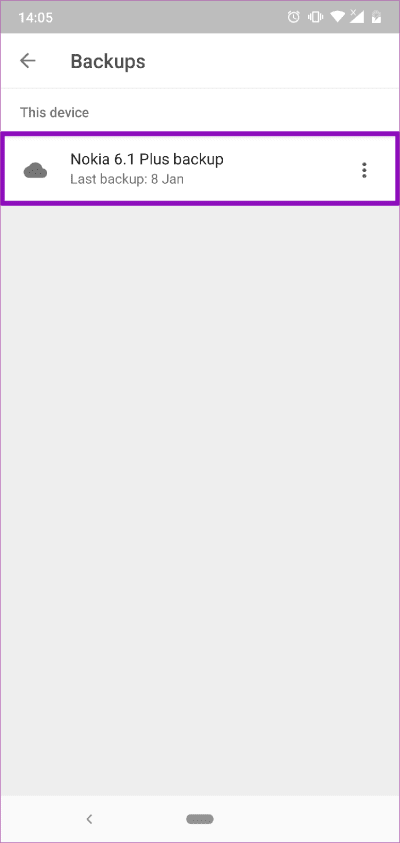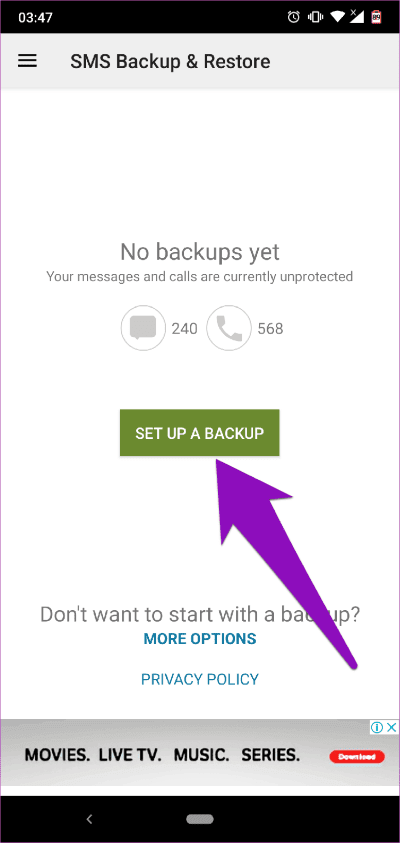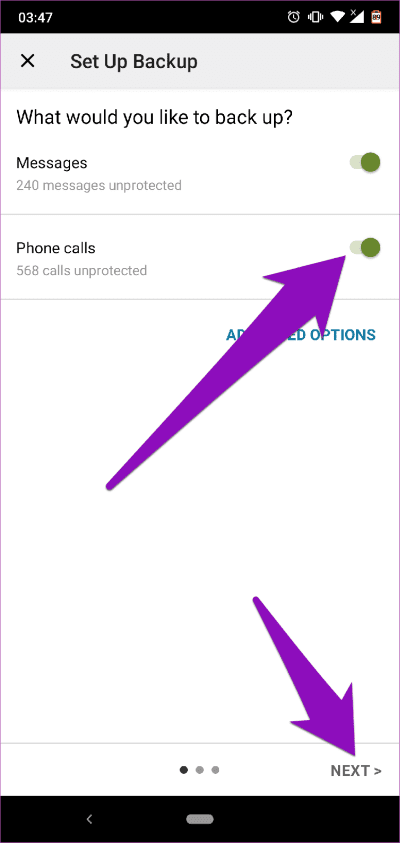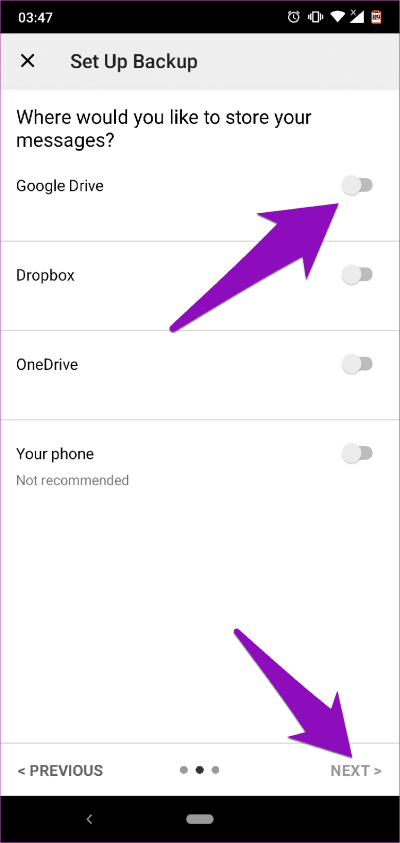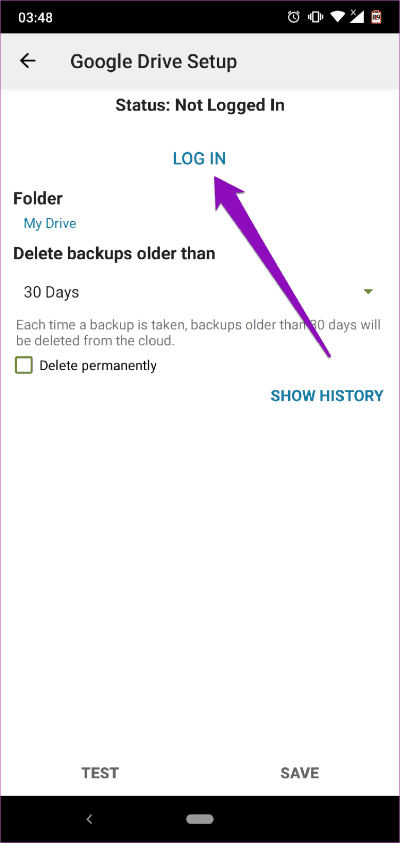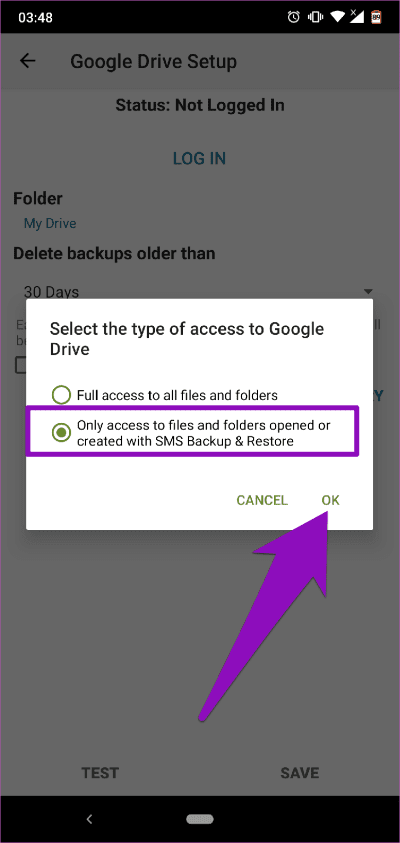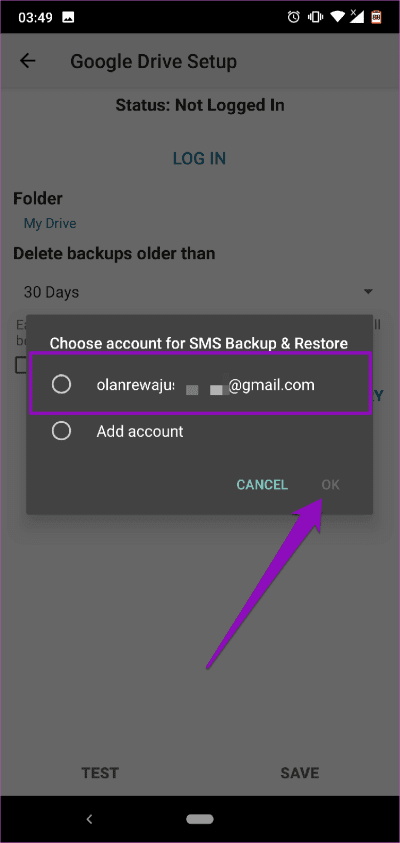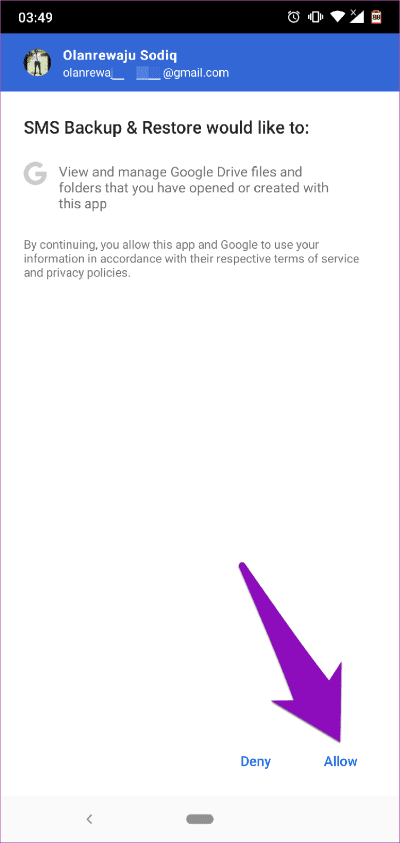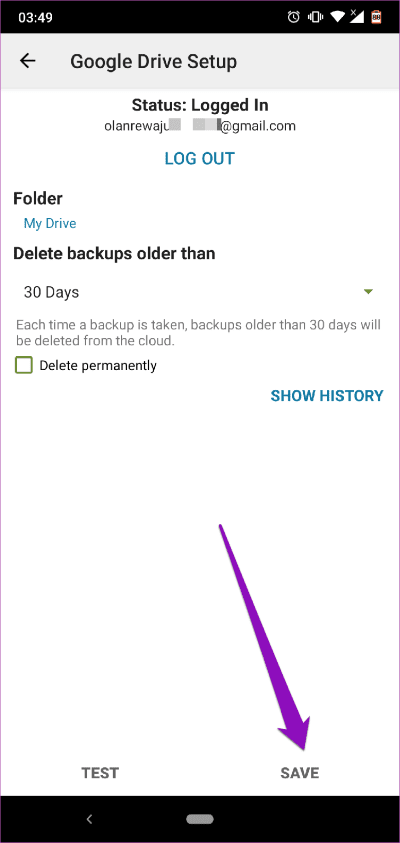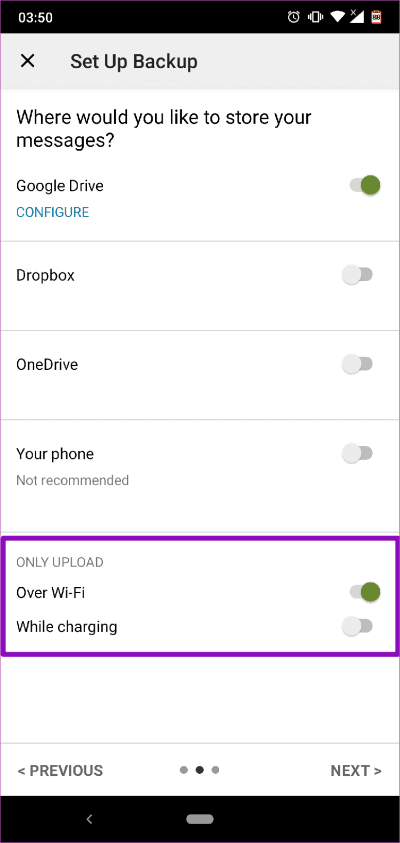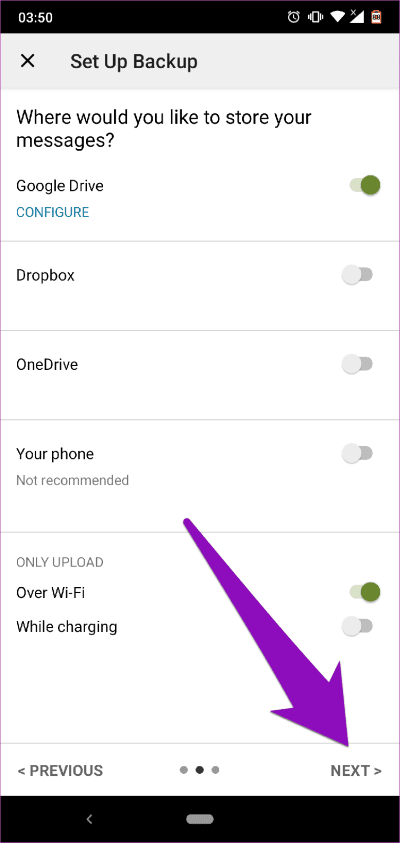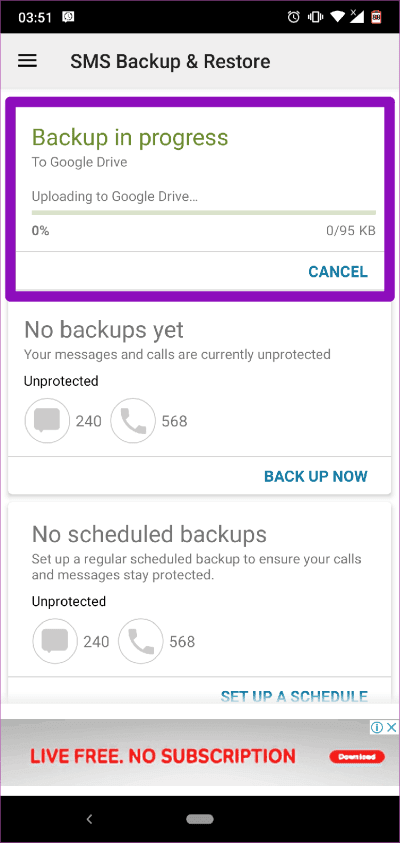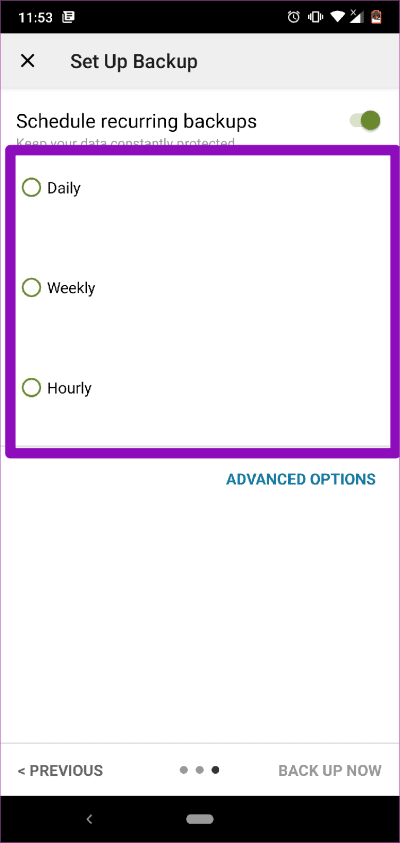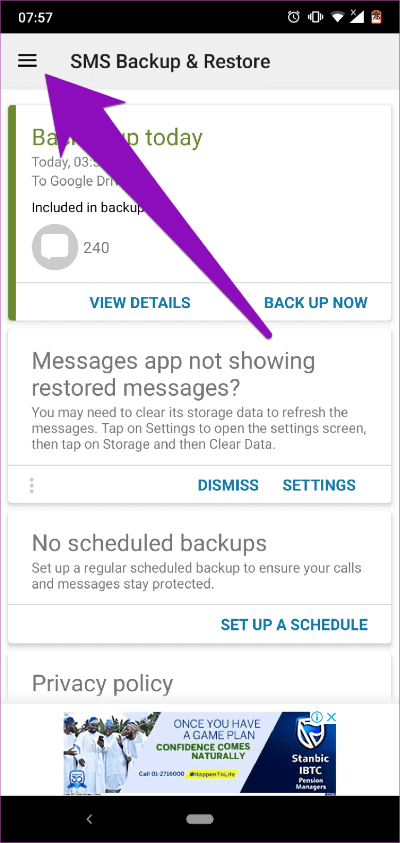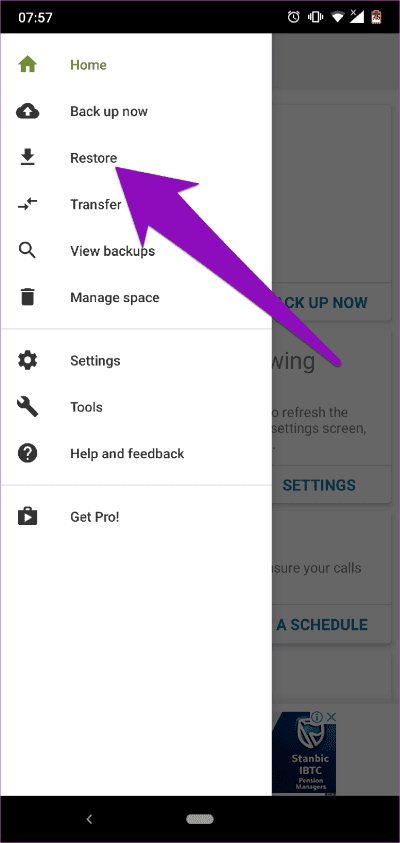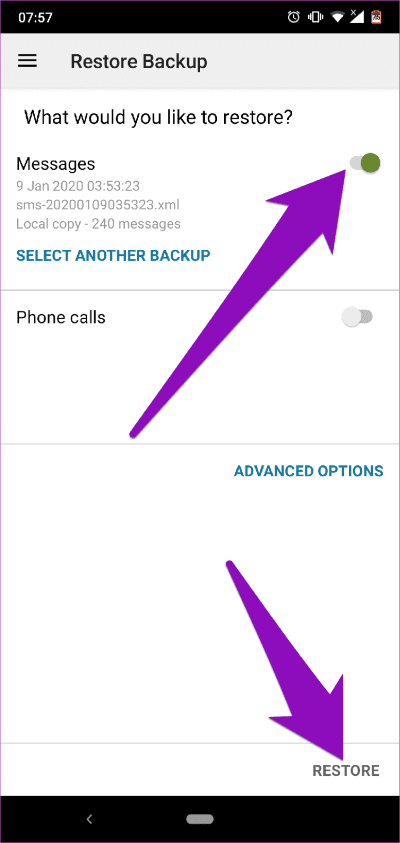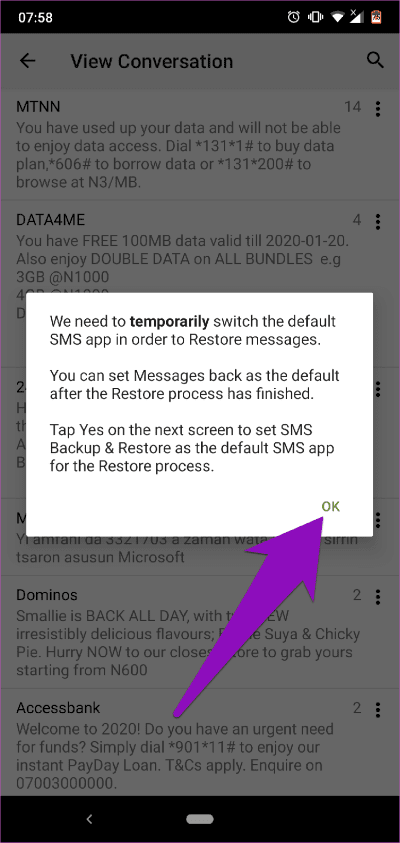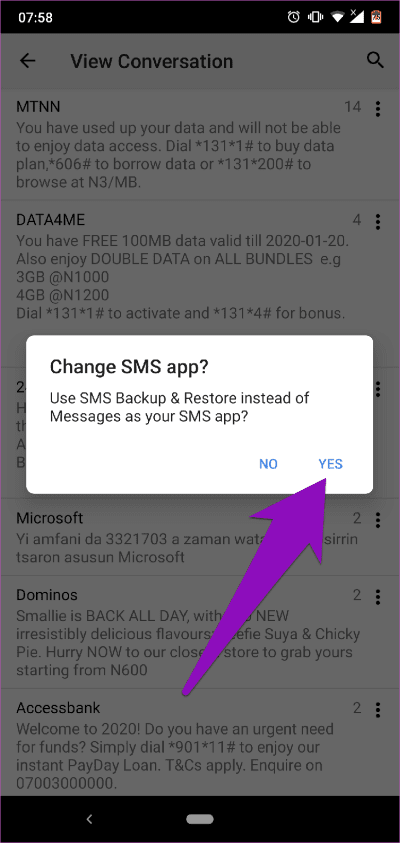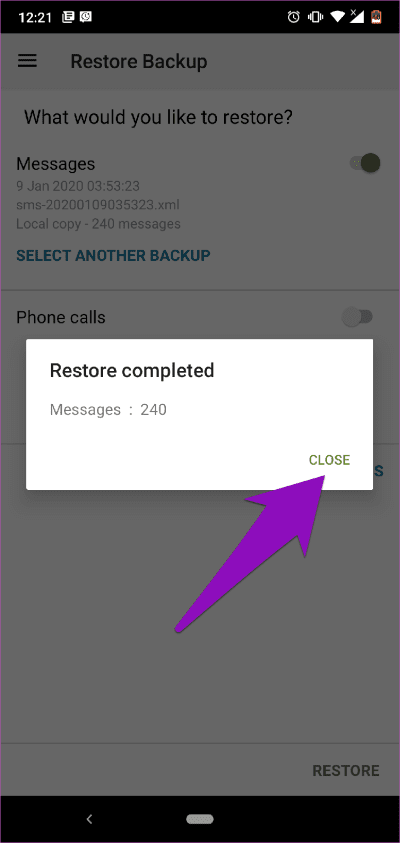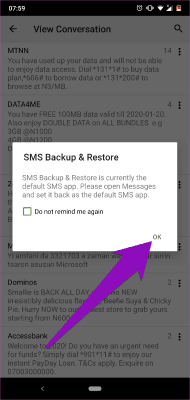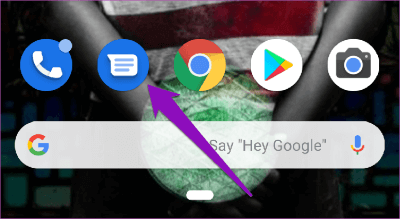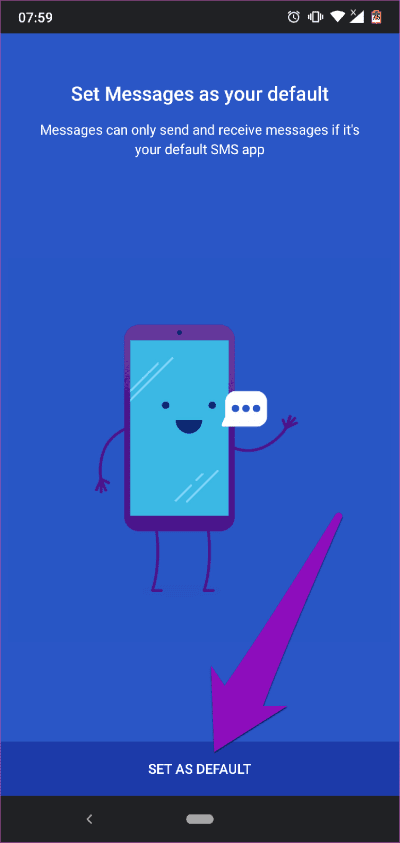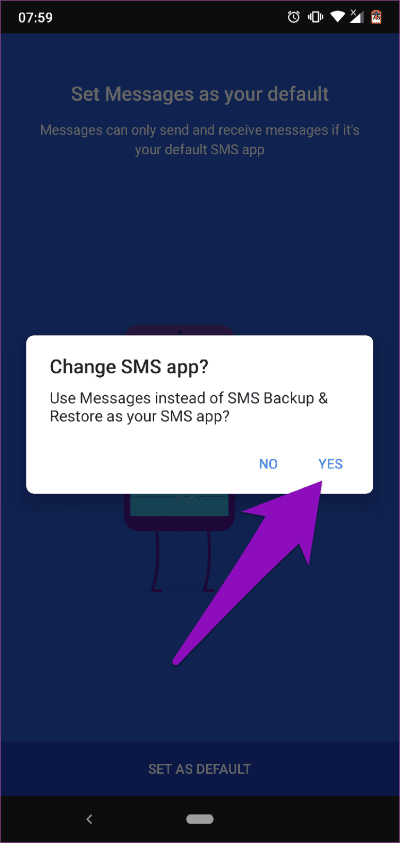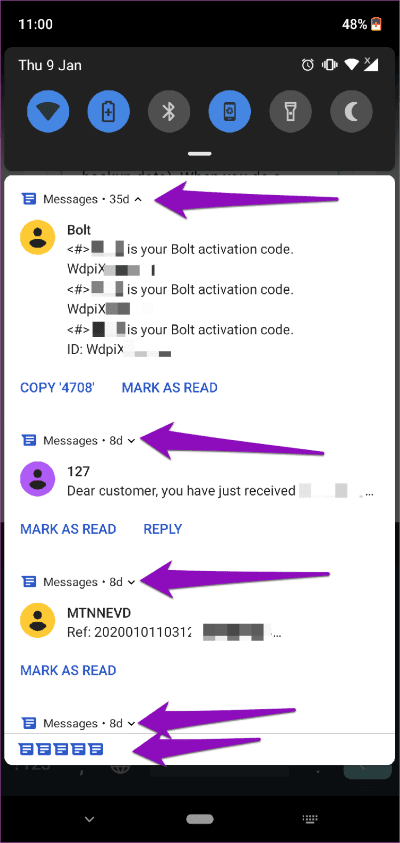Les deux meilleures façons de récupérer des messages Android à partir de Google Drive
De nombreuses communications quotidiennes se produisent sur nos smartphones en raison de leur portabilité et de leur facilité d'utilisation. Les informations de contact et de date sont sur nos appareils à des fins de référence. Mais que se passe-t-il lorsque vous perdez votre smartphone, par exemple, lorsqu'il est volé ou endommagé par erreur?
Vous savez peut-être déjà que les applications de messagerie instantanée comme WhatsApp Vous permet de sauvegarder l'historique de discussion localement sur votre appareil et vos comptes de stockage cloud. Saviez-vous que les SMS (ou SMS, comme on l'appelle affectueusement SMS) peuvent également être stockés dans le cloud? Cela facilite la récupération si votre smartphone est perdu ou après une réinitialisation d'usine.
Pour les utilisateurs d'Android, c'est Google Drive Encore une solution Sauvegarde Le cloud est courant. Dans ce didacticiel, nous allons vous montrer comment récupérer des messages Android à partir de Google Drive À votre smartphone.
Mais d'abord, parlons de la sauvegarde des messages sur Android et de la façon de les implémenter.
Des paramètres de votre appareil
Sauvegarder des messages sur Google Drive
Sur votre smartphone Android, vous pouvez sauvegarder presque tous les types de données. Par défaut, lorsque vous sauvegardez votre appareil, des SMS sont ajoutés aux données de sauvegarde enregistrées dans le compte Google Drive connecté. Cela signifie qu'à l'heure actuelle, il n'existe aucun moyen de sauvegarder uniquement les messages SMS.
Cependant, découvrez comment sauvegarder automatiquement les messages texte sur Google Drive sur un smartphone Android.
Étape 1: Appuyez sur l'icône Paramètres de vitesse Sur l'écran d'accueil ou le tiroir de L'application pour lancer le menu Paramètres Android.
Étape 2: Sélectionner جوجل.
Cela vous redirigera vers un tableau de bord Gestion de compte Google.
Étape 3: Sélectionner Sauvegarde.
Étape 4: Maintenant, assurez-vous que le "Sauvegarde sur Google Drive". Si ce n'est pas déjà fait, appuyez sur pour l'échanger.
Étape 5: De plus, assurez-vous de sélectionner un compte Google Drive. C'est là que vos données de sauvegarde sont stockées.
Étape 6: Pour vous assurer d'ajouter Messages SMS Pour sauvegarder, cliquez sur Le nom de votre appareil. Vous devriez voir "Messages texte SMSDans la liste des données sauvegardées.
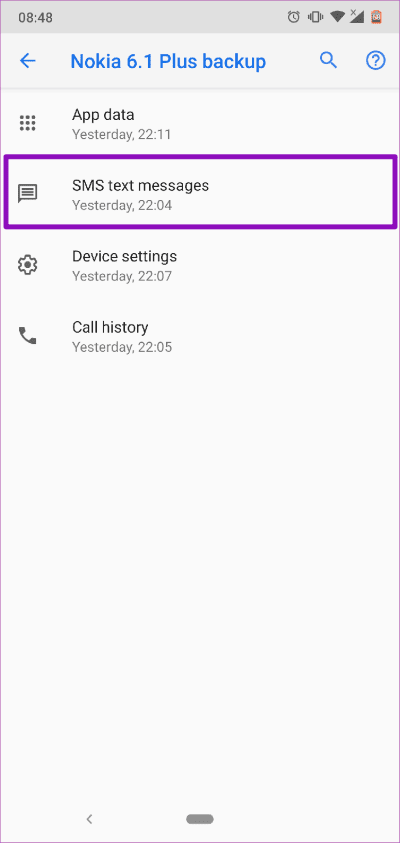
Étape 7: Enfin, cliquez sur un bouton Sauvegarde Maintenant, pour sauvegarder les messages Android.
Localisez le fichier de sauvegarde sur Google Drive
Étape 1: Allumer App Google Drive Sur votre appareil
Vous pouvez télécharger l'application Google Drive sur Playstore si aucune application n'est installée sur votre appareil.
Installez Google Drive depuis Playstore
Étape 2: Appuyez sur l'icône Menu hamburger.
Étape 3: Sélectionner Sauvegarde.
Vous devriez maintenant voir le fichier contenant vos données de sauvegarde. La recherche n'affichera que les détails de la sauvegarde. Mais comment pouvez-vous restaurer cette sauvegarde et, surtout, comment restaurer vos messages texte SMS?
Restaurer les messages Android à partir des paramètres de l'appareil
1. Réinitialisation d'usine
Actuellement, le système d'exploitation Android est conçu pour que vous ne puissiez pas restaurer directement vos sauvegardes Google Drive. Un grand nombre d'entre eux se sont plaints Les utilisateurs d'Android recherchent un correctif , Mais cela ne peut pas être fait. C'est triste, mais c'est ainsi que fonctionne la sauvegarde Android, du moins pour l'instant.
La seule solution est de réinitialiser Configurez votre appareil Sur l'usine. Ce n'est qu'alors que vous pourrez récupérer vos messages SMS (ainsi que d'autres données de sauvegarde). Lorsque vous effectuez une réinitialisation d'usine, toutes les données de sauvegarde seront restaurées sur l'appareil.
Mais ce sacrifice est si grand parce que vous risquez de perdre toutes les applications préinstallées et les autres paramètres de l'appareil pendant le processus de réinitialisation d'usine. Vous ne devriez le faire que si vous n'avez pas d'options, et cela ne vous dérange pas de perdre des applications et des fichiers sur le stockage interne de votre appareil.
La meilleure alternative pour récupérer des messages directement sur votre appareil Android sans passer par le chemin de réinitialisation d'usine est d'utiliser une application tierce.
2. Applications tierces
Il existe quelques applications sur la boutique Google Playstore qui peuvent vous aider à sauvegarder et à restaurer des messages texte SMS à partir de votre compte Google Drive.
J'ai passé du temps à utiliser certaines de ces applications de récupération de SMS avec de bonnes critiques et des évaluations d'utilisateurs raisonnables. J'en ai trouvé un qui fonctionne et fait ce qu'il est censé faire. Il s'appelle L'applicationSMS Backup & Restore conçu par SyncTech Pty Ltd.
Télécharger SMS Backup & Restore (par SyncTech Pty Ltd)
Exécutez L'application après l'installation, donnez-lui l'autorisation nécessaire et suivez les étapes ci-dessous pour sauvegarder et restaurer les messages sur votre appareil Android.
Messages SMS de sauvegarde
Étape 1: Sur la page d'accueil de l'application, cliquez sur le bouton "Configurer la sauvegarde".
Étape 2: basculez "Appels téléphoniques”Pour sauvegarder uniquement vos SMS. Clique sur Suivant Pour continuer.
Étape 3: Basculer entre Option Google Drive Et puis cliquez sur “Suivant«Continuer.
Étape 4: Maintenant, cliquez sur le "Inscription à l'entréePour connecter L'application à Google Drive.
Sur la page suivante, vous devrez sélectionner le type d'accès que vous souhaitez que l'application ait sur Google Drive. Il est recommandé de donner à L'application un accès limité aux fichiers et dossiers dont elle a besoin.
Étape 5: Sélectionnez la deuxième option - "Accédez uniquement aux fichiers et dossiers ouverts ou créés avec Sauvegarde et restauration SMS. »
Étape 6: Sélectionner Compte Google Drive Et cliquez Ok Pour continuer. Si vous n'avez pas de compte Google Drive associé à votre smartphone, cliquez sur une option Ajouter un compte Pour ajouter un compte.
Étape 7: Cliquez Autoriser Pour accorder à L'application l'accès à Compte Drive.
Vous êtes maintenant prêt à sauvegarder vos SMS sur Google Drive.
Étape 8: Avec composition Compte Google Drive , Cliquez “Sauvegarder”Pour continuer le processus de sauvegarde SMS.
Étape 9: Activer une option Seulement Wi-Fi Si vous souhaitez uniquement sauvegarder les messages SMS via Wi-Fi. Changez-le si vous souhaitez utiliser des données mobiles. Le «Pendant la charge"Choisissez également de sauvegarder les SMS sur Google Drive sur batterie ou pendant le chargement de l'appareil.
Étape 10: Clique sur Suivant Pour continuer.
Après cela, le processus de sauvegarde démarre et vous serez averti lorsque Terminé.
Vous pouvez créer Calendrier Automatique ou répété pour sauvegarder vos messages en cliquant sur un bouton Configuration de la planification sur la page d'accueil. L'application vous permet de programmer des sauvegardes SMS quotidiennes, hebdomadaires et horaires.
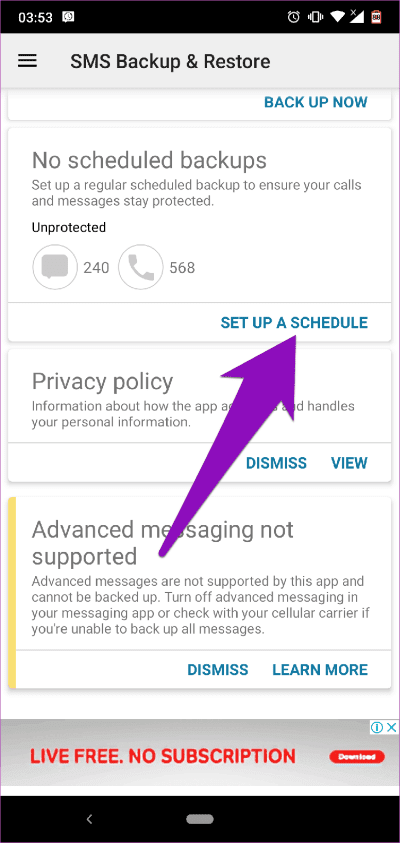
Restaurer les messages SMS
Étape 1: Sur la page Accueil Pour postuler, appuyez sur Icône de menu hamburger.
Étape 2: Sélectionner Restaurer.
Étape 3: Commutateur Messages Pour sélectionner les données SMS les plus récentes ou cliquez sur "Sélectionnez une autre sauvegardePour restaurer une sauvegarde de données différente. Cliquez sur un bouton Restaurer En bas de la page pour continuer.
Étape 4: L'application affichera une invite demandant d'être une application SMS par défaut , Temporairement. Cliquez sur "Ok«Continuer.
Étape 5: Cliquez sur Oui pour faire Application "SMS Backup & Restore Il s'agit de l'application de messagerie par défaut.
Étape 6: Le processus commence Restaurer SMS, et lorsque vous avez terminé, cliquez sur le "Fermer«Continuer.
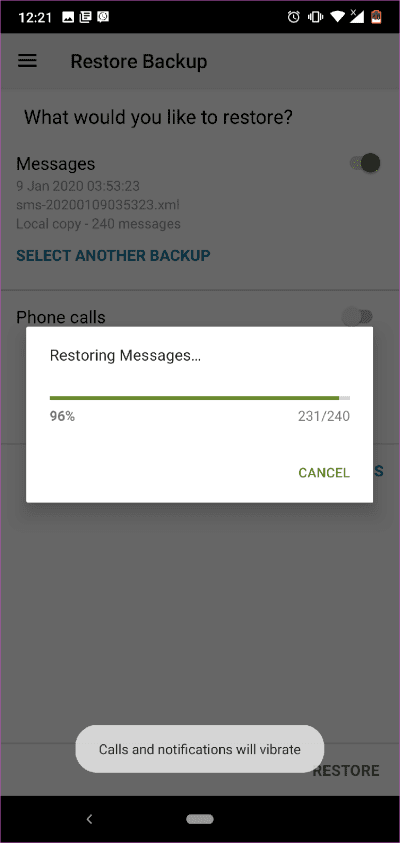
Étape 7: Il vous demandera Application Transformez l'application de votre message par défaut en application Messages Android Officiel via une fenêtre contextuelle. Cliquez sur Ok.
Étape 8: Retournez sur votre écran d'accueil ou votre tiroir L'application et lancez Application de messagerie.
Étape 9: Clique sur "Définir par défaut"Pour définir l'application de messagerie par défaut.
Étape 10: Une réclamation vous informant que le "SMS Backup & RestoreVotre application SMS par défaut ne s'affiche pas. Clique sur oui Pour continuer.
Étape 11: Faites-le, et les SMS supprimés commenceront à apparaître en tant que nouveaux messages dans le panneau de notification de votre téléphone. Les messages récupérés sont également accessibles dans l'application Messages.
Notez que vous devez généralement attendre 15 minutes ou une heure pour que les messages restaurés apparaissent dans l'application de messagerie. Tout dépend entièrement de la taille des messages dans la sauvegarde.
Remarque : Vous ne pouvez restaurer les messages à l'aide de l'application "SMS Backup & Restore" que si vous avez précédemment créé une sauvegarde sur Google Drive dans l'application. De plus, cette application ne prend pas en charge la sauvegarde des messages RCS Android.
Je vous recommande donc de définir un calendrier de sauvegarde automatique et fréquente des messages texte SMS (quotidiens, hebdomadaires ou horaires) sur l'application.
Vous n'avez pas perdu vos messages
Il peut perdre des SMS très douloureux. Savez-vous ce qui est plus douloureux? Incapacité à récupérer ces messages. Les méthodes ci-dessus garantissent la sécurité de vos messages Android. Il vous donne également la possibilité de récupérer des messages texte s'ils sont perdus ou perdus.